Schauen Sie sich die Themenartikel So aktualisieren Sie kostenlos auf Windows 10 2022 (insbesondere von Windows 7) in der Kategorie an: Wiki bereitgestellt von der Website Ar.taphoamini.com.
Weitere Informationen zu diesem Thema So aktualisieren Sie kostenlos auf Windows 10 2022 (insbesondere von Windows 7) finden Sie in den folgenden Artikeln: Wenn Sie einen Beitrag haben, kommentieren Sie ihn unter dem Artikel oder sehen Sie sich andere Artikel zum Thema So aktualisieren Sie kostenlos auf Windows 10 2022 (insbesondere von Windows 7) im Abschnitt „Verwandte Artikel an.
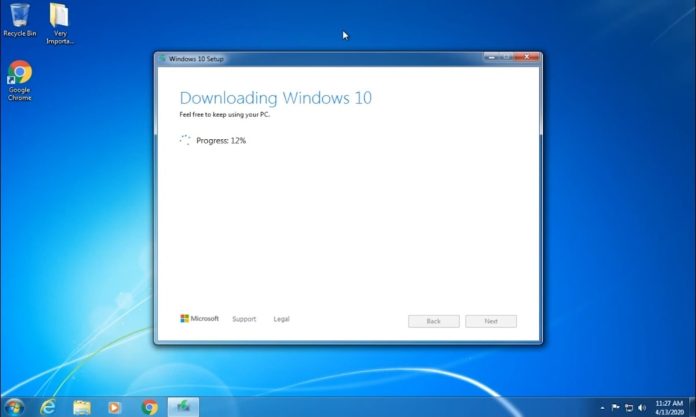
Im November 2017 gab Microsoft bekannt, dass es sein kostenloses Upgrade-Angebot zurückzieht, aber wenn Sie Ihre kostenlose Kopie von Windows 10 hier noch nicht erhalten haben, wird diese Version für Sie nützlich sein. Ja, mit ein wenig Arbeit können Sie ältere Versionen von Windows 7, Windows 8 oder Windows 8.1 Home oder Pro auf eine voll funktionsfähige Version von Windows 10 aktualisieren. Das einzige, was Sie sicherstellen müssen, ist, dass Ihr aktuelles Windows 7, 8 oder 8.1 legal und bei Microsoft aktiviert ist. Nun, wenn Sie noch Windows 7, 8 oder 8.1 verwenden Upgraden Sie kostenlos auf Windows 10 Befolgen Sie die nachstehenden Schritte.
Table of Contents
Kostenloses Upgrade auf Windows 10
Speichern Sie zunächst den Produktschlüssel in Windows 7, 8 oder 8.1. Wenn nicht, können Sie NirSoft ProduKey verwenden, um Ihren Windows-Produktschlüssel für die spätere Verwendung wiederherzustellen, zu speichern und zu speichern.
Zweitens empfehlen wir Ihnen, Ihre wichtigen Dateien zu sichern, falls etwas schief geht.
Überprüfen Sie die Systemanforderungen für Windows 10
|
Prozessor: |
1 GHz (GHz) oder ein schnelleres Prozessor- oder Chipsystem (SoC) |
|
RAM: |
1 Gigabyte (GB) 32-Bit oder 2 GB 64-Bit |
|
Festplattenspeicher: |
16 GB für 32-Bit-Betriebssystem 32 GB für 64-Bit-Betriebssystem |
|
Grafikkarte: |
DirectX 9 oder höher WDDM 1.0-Treiber |
|
Bildschirm: |
800 × 600 |
|
Internetverbindung: |
Zum Aktualisieren, Herunterladen und Verwenden einiger Funktionen ist eine Internetverbindung erforderlich |
Aktualisieren Sie auf Windows 10 Multimedia Maker
Befolgen Sie nun diese Schritte, um Windows 10 kostenlos zu erhalten, wenn Sie die echte Version von Windows 7, Windows 8 oder Windows 8.1 Home oder Pro verwenden:
- Gehen Sie zum Herunterladen auf die Windows 10-Seite Webseite.
- Klicken Sie im Abschnitt Windows 10-Installationsmedien erstellen auf Jetzt herunterladen
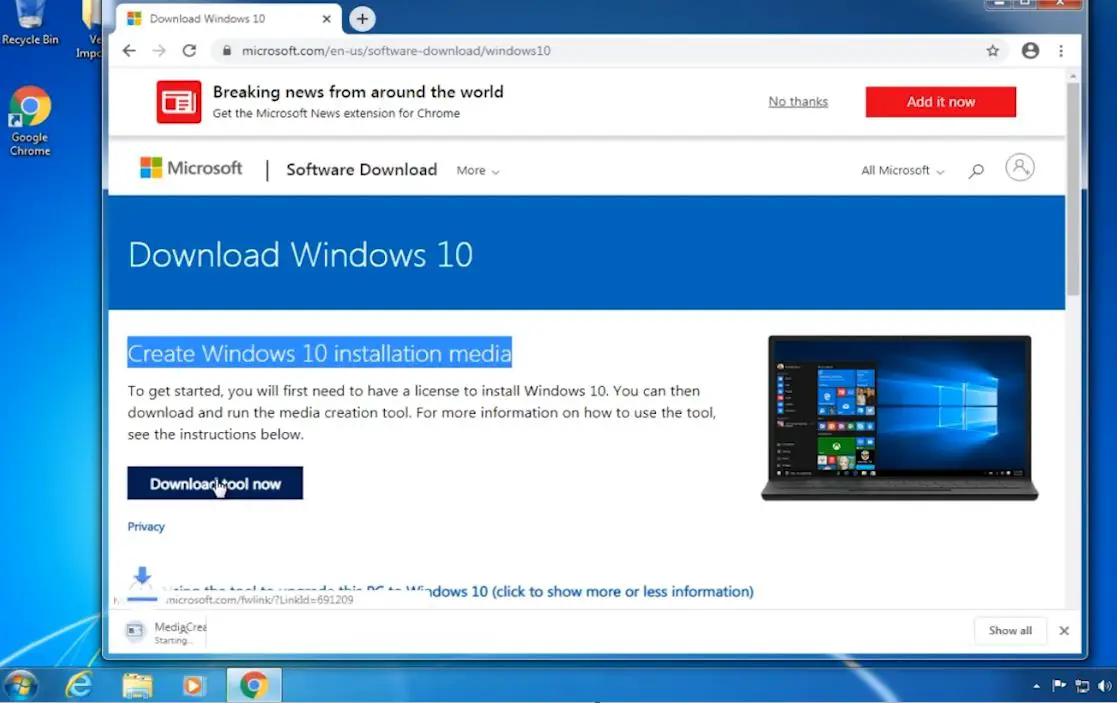
- Dadurch wird das Medienerstellungstool heruntergeladen, mit der rechten Maustaste darauf geklickt und Als Administrator ausführen ausgewählt.
- Das Fenster „Einige Dinge vorbereiten“ wird im Windows 10-Konfigurationsfenster geöffnet.
- Der Bildschirm Allgemeine Geschäftsbedingungen wird geöffnet. Sie müssen die Fortsetzung akzeptieren.
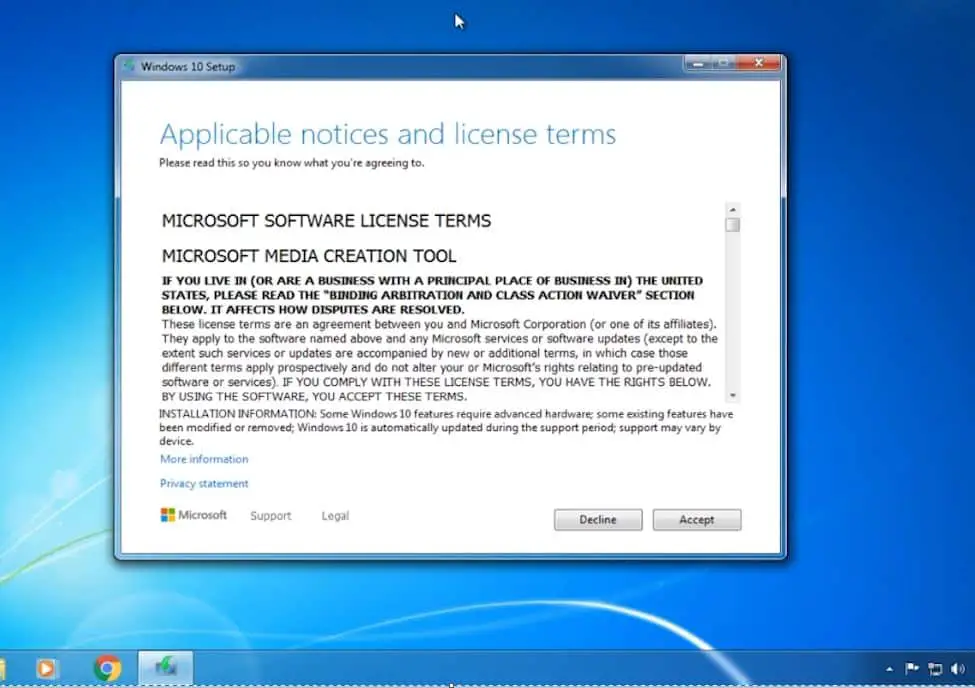
Wählen Sie dann Computer jetzt aktualisieren
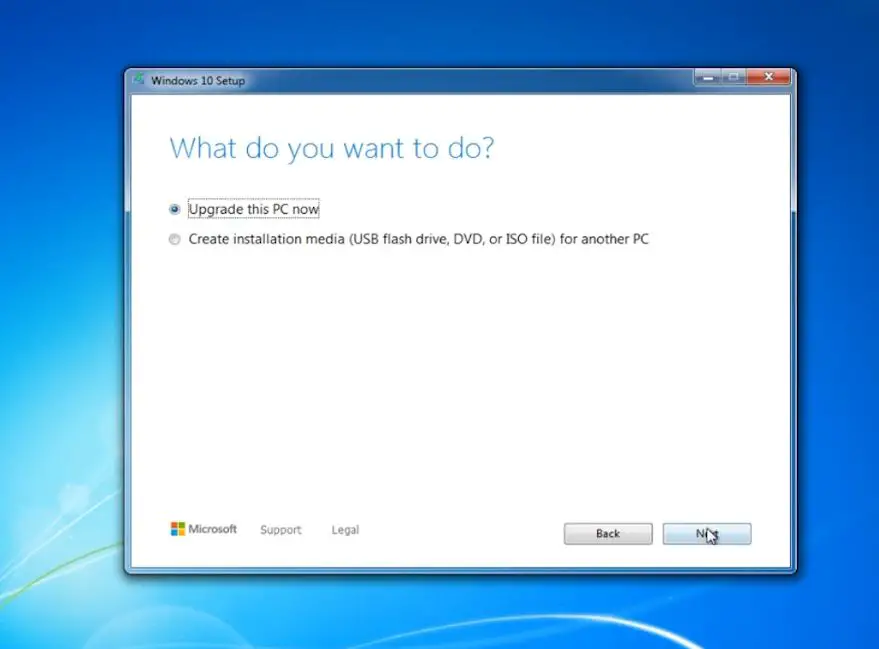
- Dadurch wird der Download der Windows 10-Dateien vom Microsoft-Server gestartet. (Dies hängt von der Geschwindigkeit Ihrer Internetverbindung und Ihrer Hardwareinfrastruktur ab.)
- Dadurch werden Sie aufgefordert, Windows 10-Medien zu erstellen, dann die Updates zu erhalten, Ihren Computer zu überprüfen und sich auf einige Dinge vorzubereiten.
- Akzeptieren Sie die Lizenzbedingungen erneut
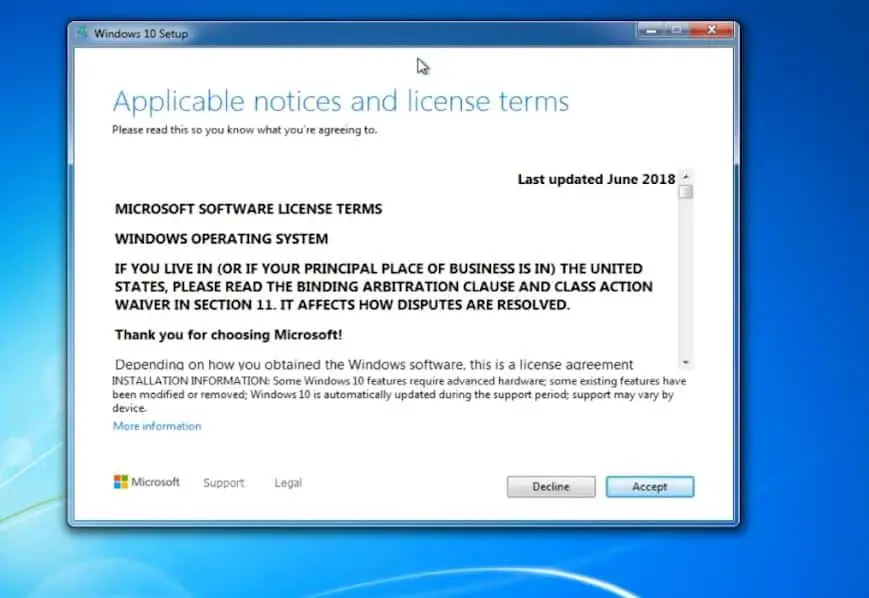
- Die Einstellungen fordern Sie auf, die Dateien zu speichern oder neu zu starten. Wählen Sie die gewünschte Option aus und klicken Sie dann auf Installieren.
Ich erinnere mich: Das Starten oder Speichern neuer Dateien bedeutet, dass alle Windows 10-Anwendungen und Update-Einstellungen gelöscht werden.
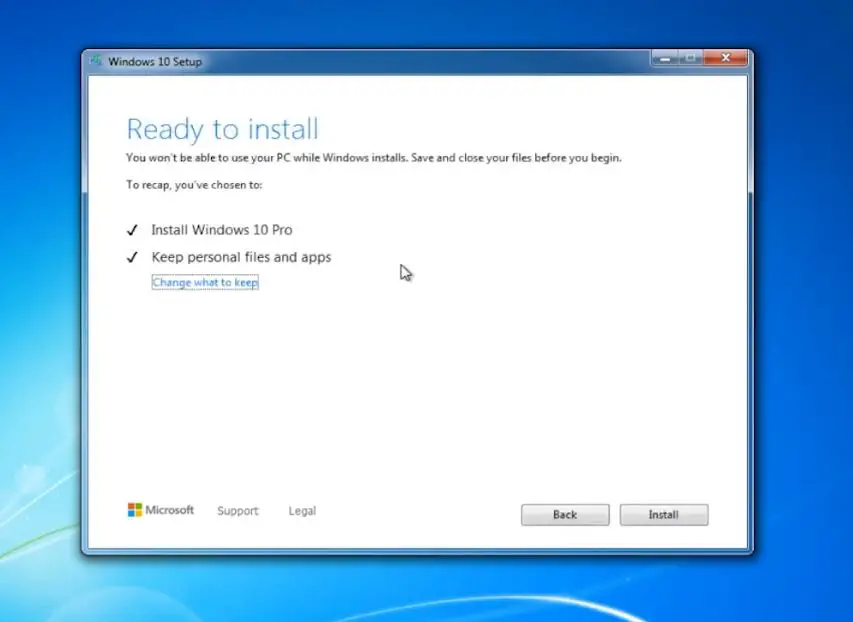
- Die Installation von Windows 10 beginnt. Dieser Vorgang kann lange dauern und Ihr Computer kann mehrmals neu gestartet werden.
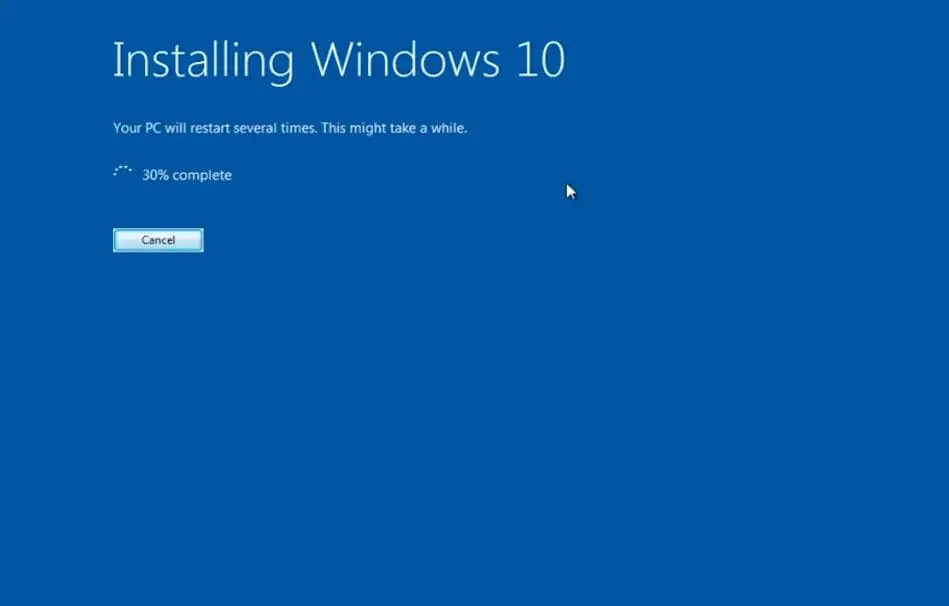
- Nach Abschluss des Upgrades müssen Sie eine digitale Windows 10-Lizenz über Einstellungen > Upgrade und Sicherheit > Aktivierung abrufen.
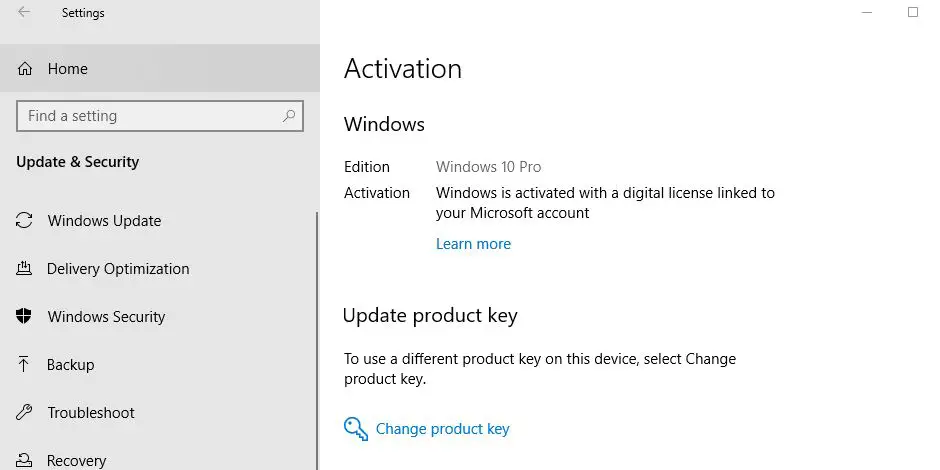
Professioneller Rat: Wenn während des Upgrades auf Windows 10 ein Fehler auftritt
- Starten Sie Windows 10 Clean
- Deaktivieren oder entfernen Sie Antivirensoftware
- Vom VPN trennen (falls auf dem Gerät konfiguriert)
- Stellen Sie sicher, dass Sie über eine starke Internetverbindung verfügen, um Windows-Update-Dateien von einem Microsoft-Server herunterzuladen.
Alternativ können Sie Installationsmedien erstellen und kostenlos auf Windows 10 upgraden. Verwenden Sie später den Windows 7-, 8- oder 8.1-Produktschlüssel, um Windows 10 zu aktivieren.
Alternativ können Sie das neueste Windows 10-ISO direkt von einem Microsoft-Server herunterladen, eine Neuinstallation durchführen und die Lizenz mit einem Windows 7-, 8- oder 8.1-Produktschlüssel aktivieren.
Einige Bilder zum Thema So aktualisieren Sie kostenlos auf Windows 10 2022 (insbesondere von Windows 7)
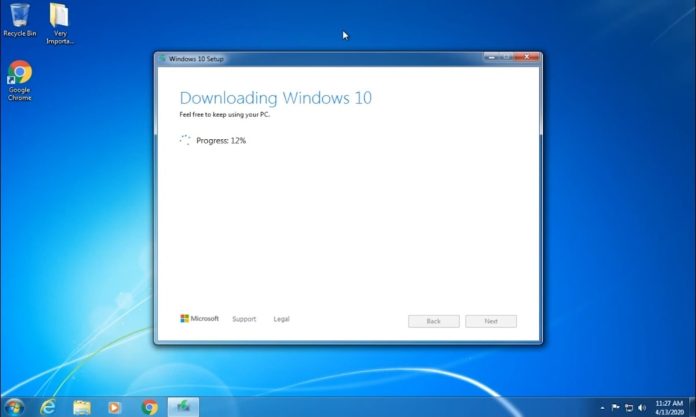
Einige verwandte Schlüsselwörter, nach denen die Leute zum Thema suchen So aktualisieren Sie kostenlos auf Windows 10 2022 (insbesondere von Windows 7)
#aktualisieren #Sie #kostenlos #auf #Windows #insbesondere #von #Windows
Weitere Informationen zu Schlüsselwörtern So aktualisieren Sie kostenlos auf Windows 10 2022 (insbesondere von Windows 7) auf Bing anzeigen
Die Anzeige von Artikeln zum Thema So aktualisieren Sie kostenlos auf Windows 10 2022 (insbesondere von Windows 7) ist beendet. Wenn Sie die Informationen in diesem Artikel nützlich finden, teilen Sie sie bitte. vielen Dank.
